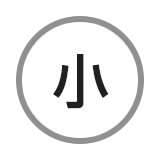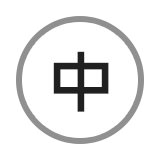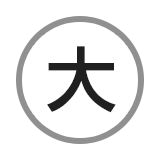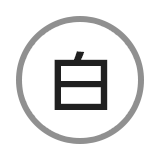クリアビューC HD22(動画の内容)
ここでは、動画ページのキャプションで表示される説明の文章と、動画の映像を、テキストと静止画で読むことができます。
説明のコマの数: 23 コマあります。
| 連番 | キャプション | 映像の静止画 |
|---|---|---|
| 1 | 卓上型拡大読書器「クリアビューC HD22」のご紹介をいたします。 |  |
| 2 | 「クリアビューC HD22」は快適な読書を提案する卓上型拡大読書器です。 |  |
| 3 | 特徴についてご説明いたします。 |  |
| 4 | 「クリアビューC HD22」は、コンパクト、ワイドなスペースを両立するためにCフォルムを採用しています。 |  |
| 5 | 新聞や大きな本のページをめくるとき、手元の作業に十分なスペースを確保します。 | 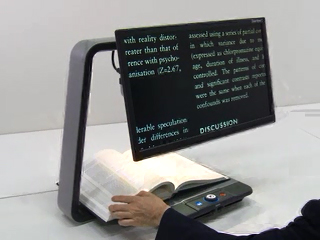 |
| 6 | 快適な読書のために、テーブルとブレーキシステムを新設計しました。 縦、横独立可動式テーブルと、すべり具合を調節できる縦・横独立式ハーフブレーキ&ロックシステムにより、 テーブルの蛇行を防ぎ、読書酔いを軽減します。 |
   |
| 7 | クリアで美しい映像は、業界初のフルHDカメラ、および対応ディスプレイで表示されます。 |  |
| 8 | さらに新開発の画像ソフトウェアにより、低倍率時のニジミや、読み進むときの残像が最小限に抑えられます。 |  |
| 9 | 卓上型拡大読書器「クリアビューC HD22」の使用方法をご紹介いたします。 |  |
| 10 | 操作は、テーブル前部に内蔵された着脱式のコントローラーの取り付け方向を 変えるだけで、簡単操作と高機能操作を切り替えることができます。 |
  |
| 11 | 簡単操作は、わずか3つのボタンで、電源/倍率の設定/カラーモードの切替/位置表示機能を切り替える事が出来ます。 |     |
| 12 | 倍率の設定はズームダイヤルを時計回りに回すと倍率が上がり、反時計回りに回すと倍率が下がります。 |   |
| 13 | カラーモード切替を押すと、フルカラー/白黒/白黒反転を切り替える事ができます。 |    |
| 14 | ワイド表示機能は 画面の中心を十字マークで表示、 または、被写体を赤いスポットライトで照らし、カメラの位置が確認できます。 |
  |
| 15 | 高機能操作では、画質調節/ライン・マスキング表示/各メニュー設定/PCやカメラとの映像切替/筆記モード機能が追加されます。 |      |
| 16 | 画質調整機能は、イメージを強調し、シャープネスを上げます。 画質調整ボタンとズームダイヤルで調整します。 (一拍)画面に映っているものが見えづらい場合に便利です。 |
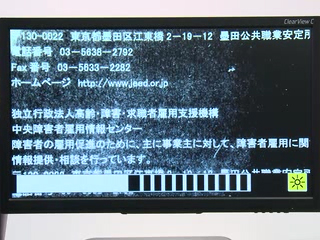 |
| 17 | ラインマーカー機能は画面にラインマーカーを表示します。文章を読みやすくしたり、文字を書く時に便利です。 |  |
| 18 | マスキング機能は、読みたい文章の行だけを表示させたり、決められたところに文字を記入する時に便利な機能です。 |  |
| 19 | PCボタンを押すと、外部ソースを表示する事が出来ます。 HDMIケーブルでPCと接続する事が出来ます。 拡大した書類を見ながら、PCに切り替えて作業するときに便利です。 |
 |
| 20 | またHDMI端子の付いているビデオカメラと接続も可能ですので、遠くの物を見る時にも活用出来ます。 |  |
| 21 | 筆記モード機能ではオートフォーカスを固定し、焦点が対象物に固定されます。文字を書く時に便利な機能です。 |  |
| 22 | その他、MENUボタンで様々な設定が可能です。ご自分の使いやすいように設定を調整出来ます。 | 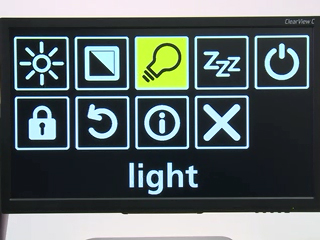 |
| 23 | 卓上型拡大読書器「クリアビューC HD22」のご紹介を終了いたします。 |  |

アンケートのお願い
皆さまのお役に立てるホームページにしたいと考えていますので、アンケートへのご協力をお願いします。
※アンケートページは、外部サービスとしてMicrosoft社提供のMicrosoft Formsを使用しております。